Lighthouse란?
사이트를 검사하여 성능 측정을 할 수 있는 도구.
- Lighthouse는 다양한 지표를 이용하여 웹페이지의 성능 검사를 해줄 뿐만 아니라 그에 대한 개선책도 제공해준다.
- Lighthouse는 구글에서 개발한 오픈소스로서 웹 페이지의 품질을 개선할 수 있는 자동화 툴이다.
- Lighthouse는 성능, 접근성, PWA, SEO 등을 검사하며 이를 이용해 사용자는 어떤 웹페이지든 품질 검사를 할 수 있다.
- Lighthouse는 Chrome DevTools부터 CLI, 노드 모듈 등 다양한 경로를 통해 사용할 수 있다.
- 검사할 페이지의 url을 Lighthouse에 전달하면 Lighthouse는 해당 페이지에 대한 여러 검사를 실행한다.
Lighthouse 시작하기
Chrome 개발자 도구에서 실행하기
- 크롬에서 검사하고 싶은 페이지의 url을 입력합니다.
- 개발자 도구를 엽니다.
- lighthouse 탭을 클릭합니다.
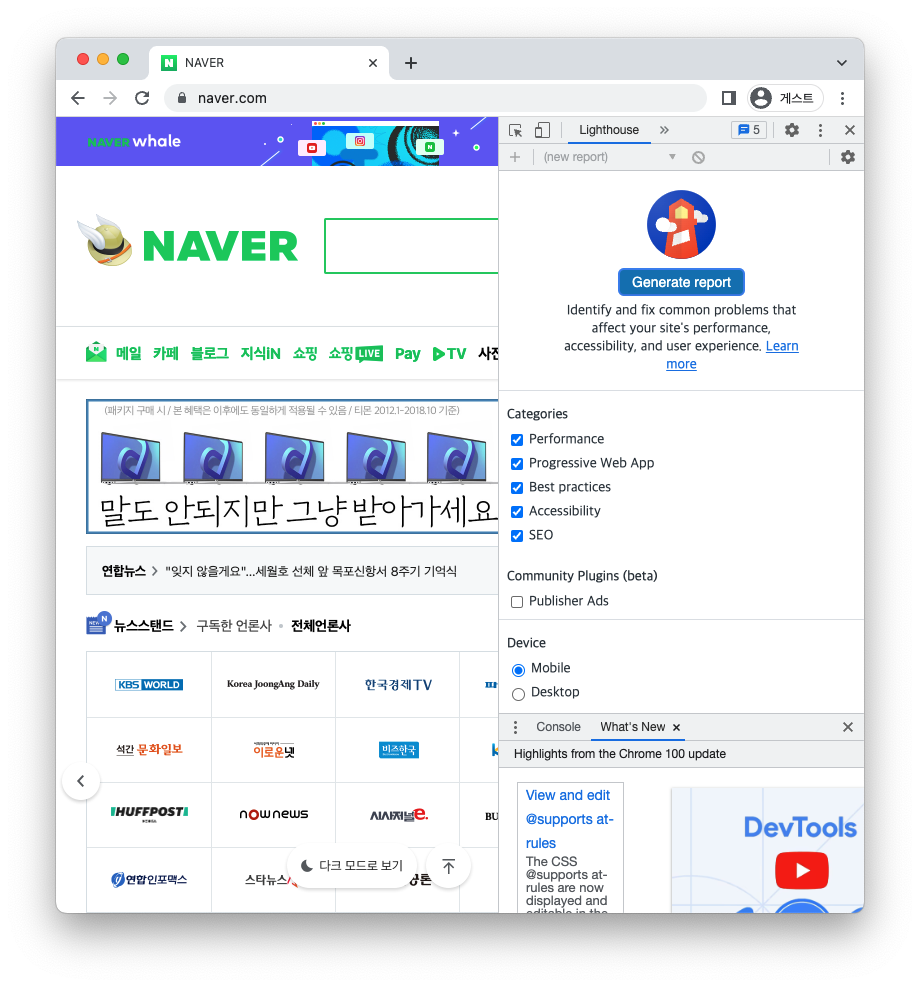
- Generate report를 클릭합니다. Categories에서 특정한 지표만 선택하여 검사할 수도 있다.
1. Performance
Performance 항목에서는 웹 성능을 측정합니다. 화면에 콘텐츠가 표시되는데 시간이 얼마나 걸리는지, 표시된 후 사용자와 상호작용하기 까진 얼마나 걸리는지, 화면에 불안정한 요소는 없는지 등을 확인합니다.
2. Accessibility
Accessibility 항목에서는 웹 페이지가 웹 접근성을 잘 갖추고 있는지 확인합니다. 대체 텍스트를 잘 작성했는지, 배경색과 콘텐츠 색상의 대비가 충분한지, 적절한 WAI-ARIA 속성을 사용했는지 등을 확인합니다.
3. Best Practices
Best Practices 항목에서는 웹 페이지가 웹 표준 모범 사례를 잘 따르고 있는지 확인합니다. HTTPS 프로토콜을 사용하는지, 사용자가 확인할 확률은 높지 않지만 콘솔 창에 오류가 표시 되지는 않는지 등을 확인합니다.
4. SEO
SEO 항목에서는 웹 페이지가 검색 엔진 최적화가 잘 되어있는지 확인합니다. 애플리케이션의 robots.txt가 유효한지, <meta> 요소는 잘 작성되어 있는지, 텍스트 크기가 읽기에 무리가 없는지 등을 확인합니다.
5. PWA (Progressive Web App)
PWA 항목에서는 해당 웹 사이트가 모바일 애플리케이션으로서도 잘 작동하는지 확인합니다. 앱 아이콘을 제공하는지, 스플래시 화면이 있는지, 화면 크기에 맞게 콘텐츠를 적절하게 배치했는지 등을 점수가 아닌 체크리스트로 확인합니다.
- 대략 30-60초간 검사가 실행됩니다. 그 후 아래와 같이 리포트가 해당 페이지의 개발자 도구내에 생성됩니다.
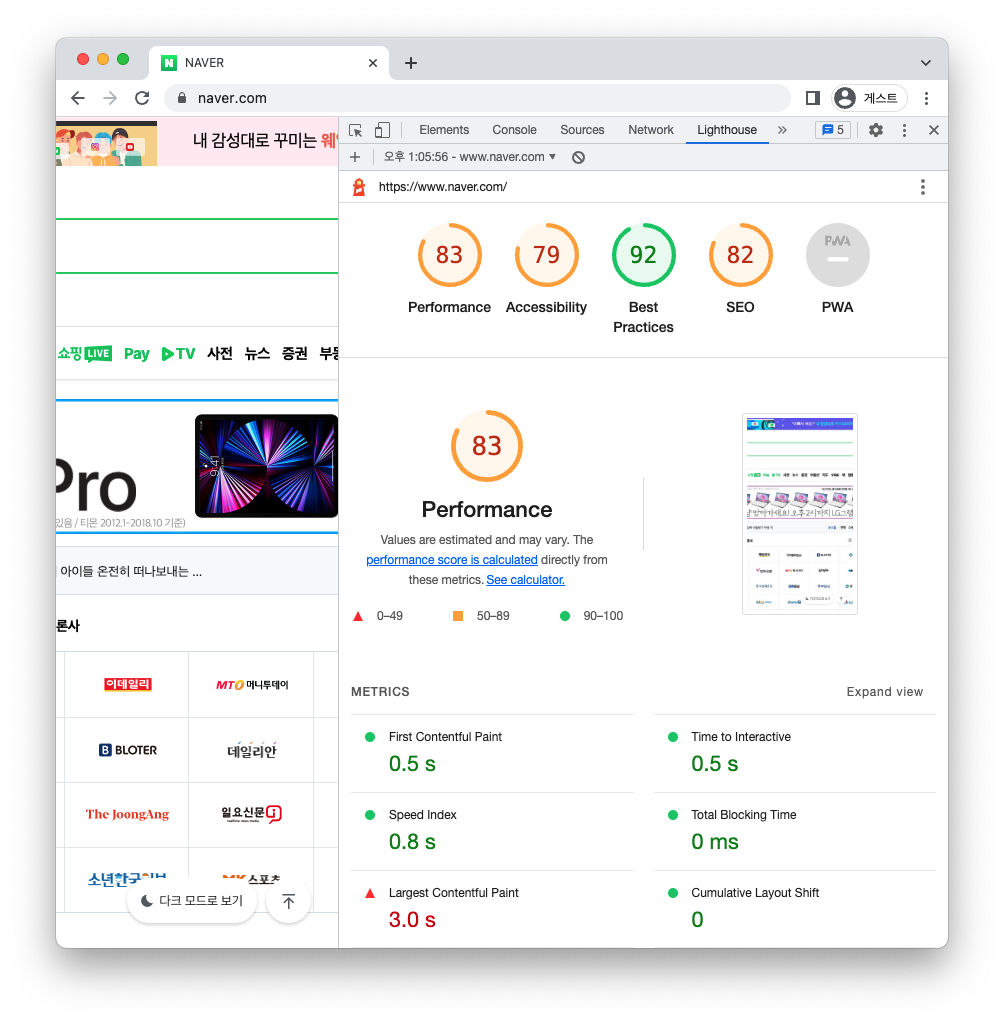
Lighthouse 분석 결과 항목
1. Performance : Performance 항목에서는 웹 성능을 측정합니다. 화면에 콘텐츠가 표시되는데 시간이 얼마나 걸리는지, 표시된 후 사용자와 상호작용하기 까진 얼마나 걸리는지, 화면에 불안정한 요소는 없는지 등을 확인합니다.
2. Accessibility : Accessibility 항목에서는 웹 페이지가 웹 접근성을 잘 갖추고 있는지 확인합니다. 대체 텍스트를 잘 작성했는지, 배경색과 콘텐츠 색상의 대비가 충분한지, 적절한 WAI-ARIA 속성을 사용했는지 등을 확인합니다.
3. Best Practices : Best Practices 항목에서는 웹 페이지가 웹 표준 모범 사례를 잘 따르고 있는지 확인합니다. HTTPS 프로토콜을 사용하는지, 사용자가 확인할 확률은 높지 않지만 콘솔 창에 오류가 표시 되지는 않는지 등을 확인합니다.
4. SEO : SEO 항목에서는 웹 페이지가 검색 엔진 최적화가 잘 되어있는지 확인합니다. 애플리케이션의 robots.txt가 유효한지, <meta> 요소는 잘 작성되어 있는지, 텍스트 크기가 읽기에 무리가 없는지 등을 확인합니다.
5. PWA (Progressive Web App) : PWA 항목에서는 해당 웹 사이트가 모바일 애플리케이션으로서도 잘 작동하는지 확인합니다. 앱 아이콘을 제공하는지, 스플래시 화면이 있는지, 화면 크기에 맞게 콘텐츠를 적절하게 배치했는지 등을 점수가 아닌 체크리스트로 확인합니다.
Lighthouse 분석 결과 항목
1. First Contentful Paint : 줄여서 FCP는 성능(Performance) 지표를 추적하는 메트릭입니다 . 사용자가 페이지에 접속했을 때 브라우저가 DOM 컨텐츠의 첫 번째 부분을 렌더링하는 데 걸리는 시간을 측정한다.
2. Largest Contentful Paint : 줄여서 LCP는 뷰포트를 차지하는 가장 큰 콘텐츠(이미지 또는 텍스트 블록)의 렌더 시간을 측정한다. 이를 이용해 주요 콘텐츠가 유저에게 보이는 시간까지를 가늠할 수 있다.
3. Speed Index : 성능(Performance) 지표를 추적하는 메트릭입니다. Speed Index는 페이지를 로드하는 동안 얼마나 빨리 컨텐츠가 시각적으로 표시되는 지를 측정합니다.
4. Time to interactive : 줄여서 TTI는 페이지가 로드되는 시점부터 사용자와의 상호작용이 가능한 시점까지의 시간을 측정합니다.
TTI는 페이지가 완전히 상호 작용 가능하기까지의 시간을 측정한다. 그 기준은 다음과 같습니다.
- 페이지에 FCP로 측정된 컨텐츠가 표시되어야 합니다.
- 이벤트 핸들러가 가장 잘 보이는 페이지의 엘리먼트에 등록됩니다.
- 페이지가 0.05초안에 사용자의 상호작용에 응답합니다.
5. Total Blocking Time : 대부분의 사용자는 0.05초가 넘는 작업에는 응답이 올때까지 계속 키보드를 두드리거나 마우스를 클릭하기 때문에 페이지가 느리다고 인식합니다. 이를 개선하기 위한 지표가 TBT입니다.
- TBT는 페이지가 유저와 상호작용하기까지의 막혀있는 시간을 측정합니다.
- Lighthouse에서는 FCP와 TTI 사이에 긴 시간이 걸리는 작업들을 모두 기록하여 TBT를 측정합니다.
6. Cumulative Layout Shift : 줄여서 CLS는 사용자에게 컨텐츠가 화면에서 얼마나 많이 움직이는지(불안정한 지)를 수치화한 지표입니다. 이 지표를 통해 화면에서 이리저리 움직이는 요소(불안정한 요소)가 있는 지를 측정할 수 있습니다.
개선 방향 잡기
Lighthouse는 성능을 측정할 뿐 아니라 무엇이 시간을 많이 소모하는지, 어떻게 개선하여 최적화를 할 수 있을지 해결책도 제시해준다.
Opportunities 항목을 확인하면 각 메트릭별 문제를 확인할 수 있다.
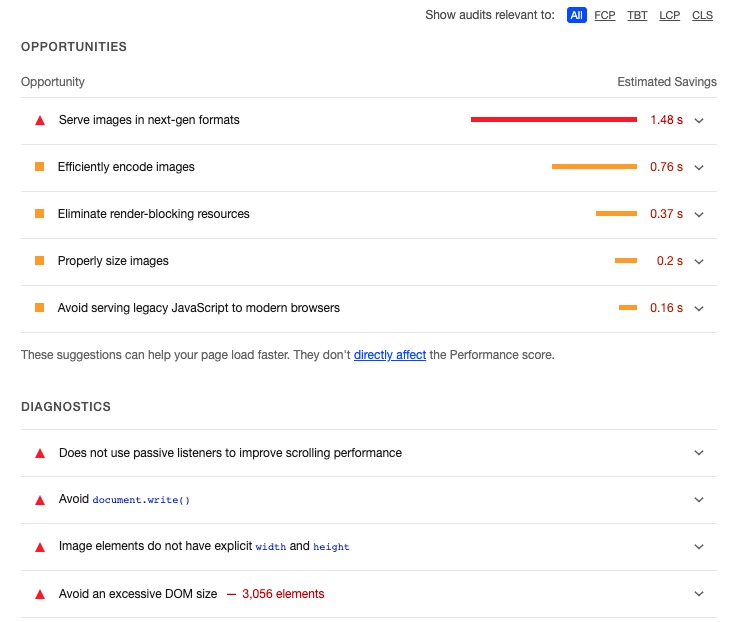
Lighthouse는 웹 성능 최적화 뿐만 아니라 웹 접근성, 웹 표준, SEO 관련 항목도 확인하고 해결책을 제시해준다.
